Cara mengatur margin di Word 2010 : tidaklah sulit. Kamu bisa mengubah margin default agar sesuai dengan aturan yang kamu inginkan.
cara mengatur margin di word sangat penting diperhatikan saat kamu menggunakan Microsoft Word.
Terutama jika dokumen tersebut akan dicetak menjadi buku. Hal ini karena fungsi margin adalah memberikan ruangan kosong di tepi-tepi kertas.
Secara default, cara mengatur margin Microsoft Word di macbook berukuran satu inci untuk semua bagiannya (margin atas, kanan, kiri, dan bawah).
Namun, biasanya bagi kamu yang sedang menempuh skripsi, tentu harus mengikuti aturan margin yang ditentukan oleh kampus.
Dengan begitu, hosnews.id akan membagikan tutorial cara mengatur margin di Word 2010. Maka kamu bisa mengatur area kosong di pinggir dokumen sesuai dengan ketentuan kampus.
Baca Juga : Download Microsoft Office 2021 (free) full version
Cara Mengatur Margin di Word 2010 Agar Tidak Terpotong
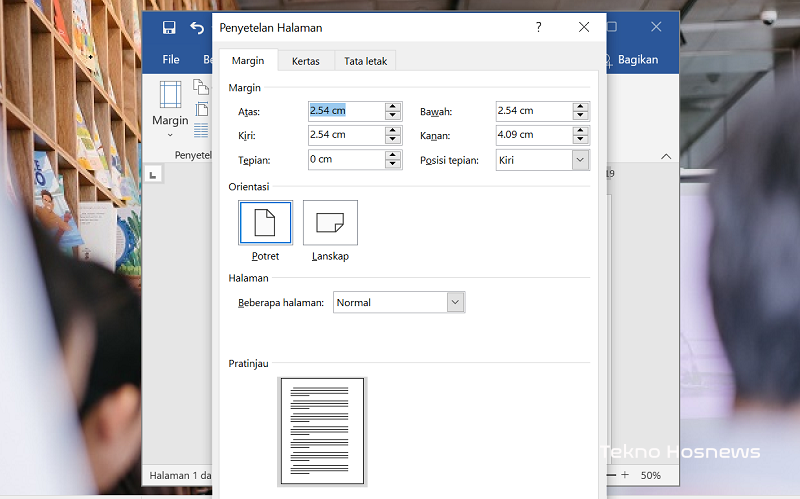
Mengutip halaman bantuan Microsoft, berikut ini adalah tutorial cara mengatur ukuran margin di Word 2010. Ikuti langkah-langkahnya di bawah ini:
1. Pilih Ukuran Margin yang Sudah Ada
Jika tidak ada aturan khusus untuk margin di tugas yang sedang kamu kerjakan tetapi ingin mengaturnya, kamu bisa memilih ukuran yang sudah ada.
- Pada dokumen Microsoft Word yang sudah kamu buka, klik tab ‘Page Layout’ dan pilih ‘Margin’.
- Kamu akan melihat banyak jenis margin yang bisa dipilih, yaitu Narrow untuk margin kecil dan Moderate untuk margin lebar. Pilih sesuai dengan kebutuhanmu. Secara otomatis, margin akan berubah.
Baca Juga : Download Microsoft Office 2013 64-Bit With Product Key
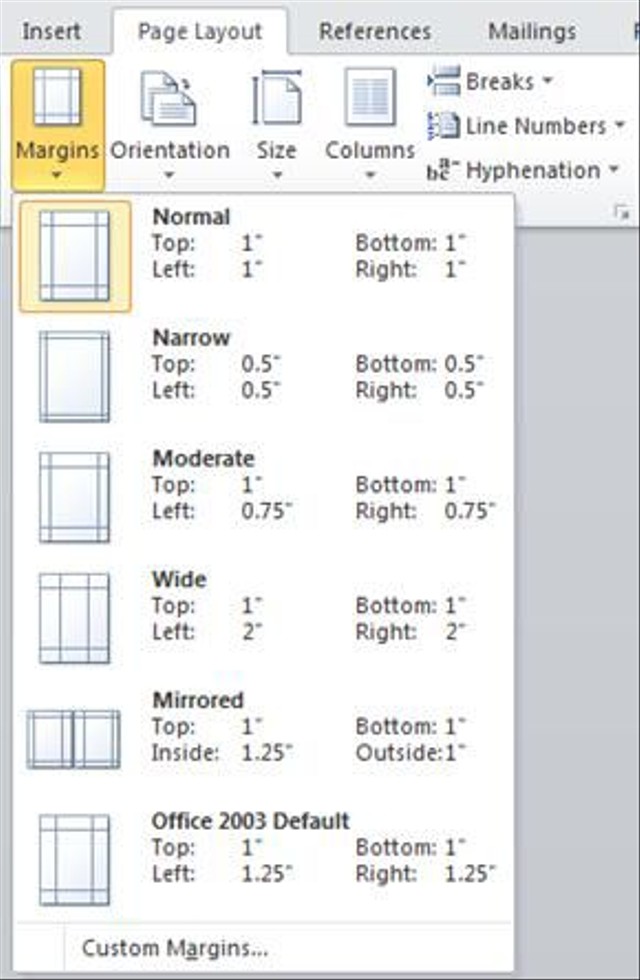
2. Kustom Ukuran Margin
cara mengatur margin di word 2007 untuk dokumen skripsi sudah ditentukan dari pihak kampus. Kamu bisa mengubah margin secara kustom agar ukurannya sesuai dengan ketentuan.
- Buka fitur ‘Margin’ di tab ‘Page Layout’ seperti cara sebelumnya. Namun, pada bagian ini kamu harus klik tulisan ‘Custom Margins’ yang ada di bagian paling bawah.
- Nantinya, akan muncul jendela ‘Page Setup’. Klik tab ‘Margins’ dan isi ukuran margin. Jangan lupa untuk menambahkan satuan di belakangnya karena jika tidak maka ukuran otomatis dalam diatur dalam bentuk inci, misalnya masukkan 4 cm. Setelah selesai, klik ‘OK’.
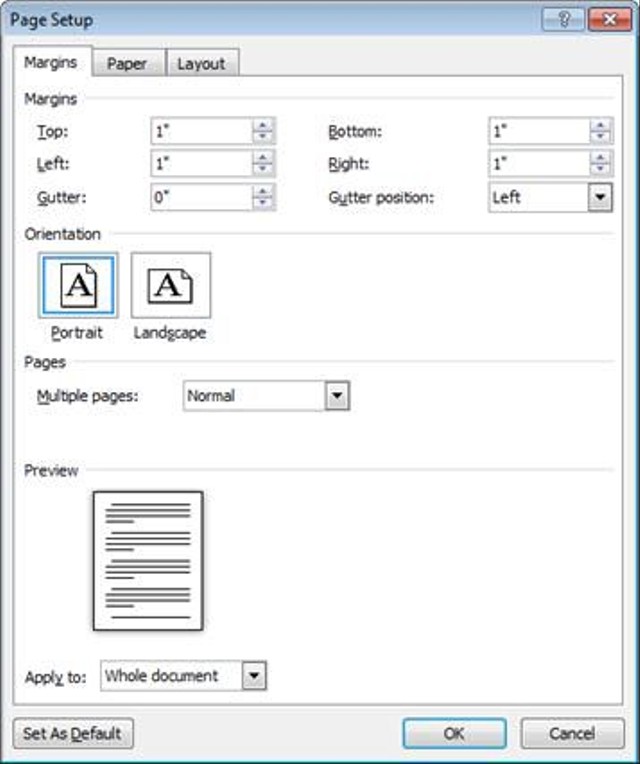
3. Mengatur Margin untuk Dokumen yang akan Dicetak Menjadi Buku
Jika kamu memperhatikan buku pelajaran atau novel, ukuran margin di bagian tengah yang menghubungkan halaman kanan dan kiri akan lebih lebar.
Microsoft Word juga memiliki fitur agar kamu memiliki space tambahan jika akan mencetak buku, caranya adalah:
Baca Juga : Bagian-Bagian Microsoft Word 2010, 2019 dan Fungsinya Lengkap
- Buka fitur ‘Margin’ dari tab ‘Page Layout’ dan pilih ‘Mirrored’. Kemudian, ukuran margin akan berubah secara otomatis.
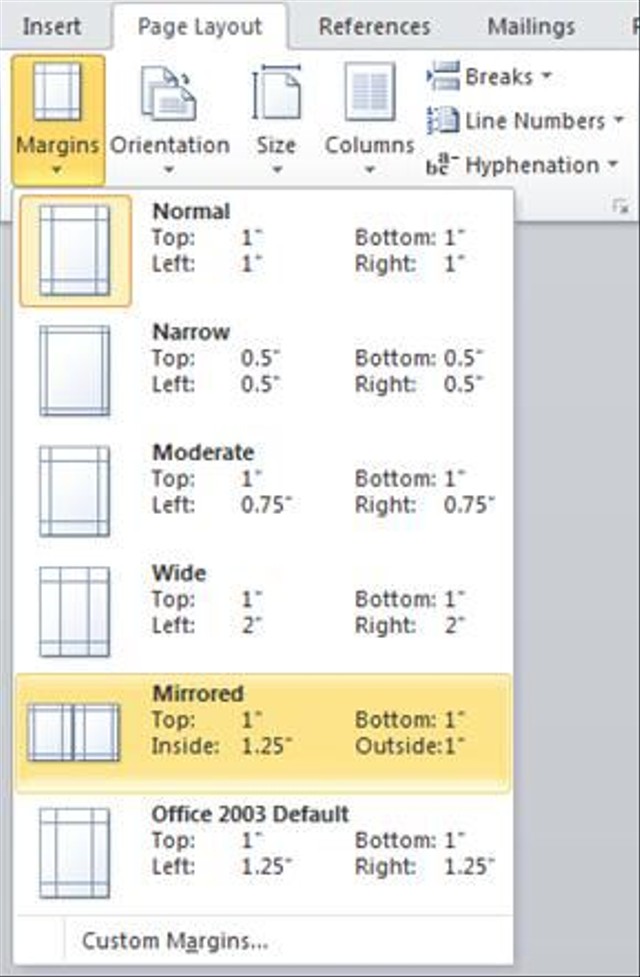
- Namun, jika kamu ingin memiliki ukuran margin kustom dengan bagian tengah yang lebih lebar. Klik ‘Custom Margins’ dan atur margin seperti cara sebelumnya.
- Kemudian, jangan lupa untuk mengatur di bagian ‘Gutter Position’. Lalu, klik ‘OK’.
Baca Juga : 4+ Cara Menghapus Halaman Kosong di Word Yang Susah Dihapus
PENUTUP :
Itulah tutorial cara mengatur margin di Word 2010. Kamu bisa mengatur margin sesuai ukuran yang ditentukan kampusmu atau memilih dari ukuran yang sudah ada.
Bagaimana cara membuat margin 4 4 3 3?
Selanjutnya adalah cara mengatur margin di Word melalui menu page setup, berikut cara mengatur margin ukuran 4 4 3 3:
- Buka dokumen Word.
- Lalu pilih menu Page Layout.
- Kemudian pada tab Page Setup pilih ikon tanda panah di sudut kanan.
- Selanjutnya, pada tab Margins atur ukuran top 4 cm, left 4 cm, bottom 3 cm, right 3 cm.
Bagaimana cara memperbaiki margin di Word?
Mengubah atau mengatur margin halaman
- Pada tab Tata Letak Halaman, di grup Penyetelan Halaman, klik Margin.
- Klik tipe margin yang Anda inginkan. Untuk lebar margin paling umum, klik Normal. …
- Anda dapat menentukan pengaturan margin kustom Anda sendiri.
Dimana letak margin di Microsoft Word?
Di tab Tata Letak Halaman, dalam grup Pengaturan Halaman, pilih Margin dan galeri Margin akan muncul. Pilih tipe margin yang ingin Anda terapkan.
Bagaimana cara mengatur ukuran margin?
Mengatur margin untuk kotak teks
- Klik kotak teks yang Anda buat untuk menyorotnya.
- Klik tab Format di pita.
- Klik tombol kecil di bagian kiri bawah grup Ukuran.
- Di jendela Format Kotak Teks, klik tab Kotak Teks.
- Di bagian Margin internal, Anda dapat mengustomisasi margin untuk ukuran yang diinginkan.
- Klik OK.


